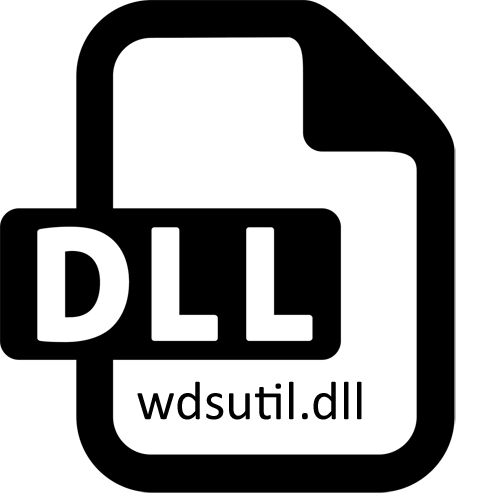
Če pogledaš na Windows 7 sistemskih mapah, boste našli ogromno število DLL datotek z različnimi imeni. Vsak od njih je pomemben sestavni del in se imenuje določene programske opreme, če je to potrebno. Take predmete shranite akcijski scenarij ali opis funkcij, ki omogoča programsko opremo ali igre, da ne uporabljajo edinstveno kodo, vendar je dostop do že obstoječe predloge. wdsutil.dll je eden od DLL sistema, ki so nameščeni na začetku, in njegova poškodba ali naključno izbris povzroči različne napake. Želimo govoriti o svoji odločitvi še naprej.
Metoda 1: Navodilo za namestitev wdsutil.dll
Menimo, da je ročni način namestitve WDSUTIL.DLL Zaradi situacije pride, ko je bila ta datoteka neznanega razloga odstranjen ali poškodovan brez možnosti okrevanja. Prenesite in namestite ni težko - to je dovolj, da preprosto premaknite dll v C: \ Windows \ System32 in / ali C: \ Windows \ SysWOW64 mapo (enega za 32-bitne sisteme, tako - za 64-bitni) .Ko večkrat pride do napake, da datoteka registrirati v skladu z metodo 3.
Metoda 2: PC skeniranje za viruse
Videz problema obravnavanega zelo pogosto povzroča škodljivih programov. Prodrejo skozi sistem poglavji, odstraniti ali poškodbe predmetov prisotna tam, in lahko tudi moti začetek. Torej, najprej je priporočljivo izbrati primeren antivirus in analizirati vetrov za grožnje. Po skeniranje, boste prejeli poročilo, da so bile ugotovljene grožnje odstranili ali dano v karanteni. Če se virusi ni bilo ugotovljeno, ali je napaka ni bila odpravljena, nadaljujte z uporabo naslednje načine, in preberite več o tem, da boj proti zlonamerne datoteke v drugem članku, ki ga bo ustrezno povezavo.
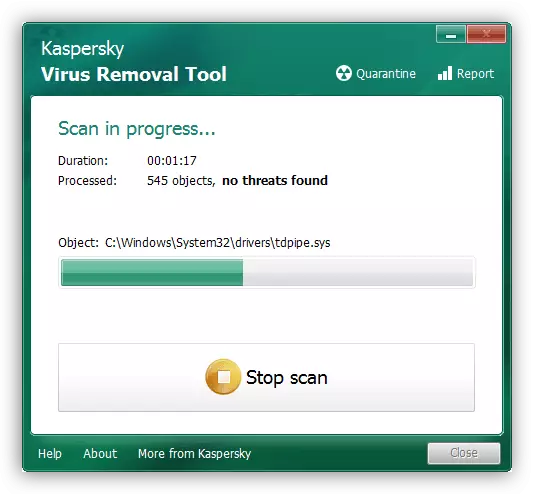
Preberite več: Boj proti računalniškim virusom
Postopek 3: Ponavljajoče WDSUTIL.DLL
Situacija je precej verjetno, da se po poškodbi ali kakšno wdsutil.dll neuspeh, je še vedno obnovljena, vendar pa ga ne vidim, zaradi dejstva, da je DLL ponovi registracija ni prišlo. Zato je priporočljivo, da to storite sami, tako konfiguracijo težave. To bo pomagalo pri tem standardne Windows utility, začel z "Command Line".
- Odprite "Start", našli konzolo tam in da desni klik na njega z miško.
- V meniju, ki se prikaže, izberite možnost "Start upravitelja".
- Uporabite ukaz REGSVR32 / U WDSUTIL.DLL za preklic log datoteko.
- Po aktiviranju ukaza s pritiskom na tipko Enter, se lahko na zaslonu prikaže obvestilo, da je bila operacija uspešno zaključena ali napaka, da modul ni bilo mogoče prenesti. Samo prezrite to sporočilo tako, da ga zaprete in se vrnete na konzolo.
- Ponovno registracija objekta DLL se izvaja skozi vnos REGSVR32 / I WDSUTIL.dll. Po tem, pogumno zaprite "ukazno vrstico".
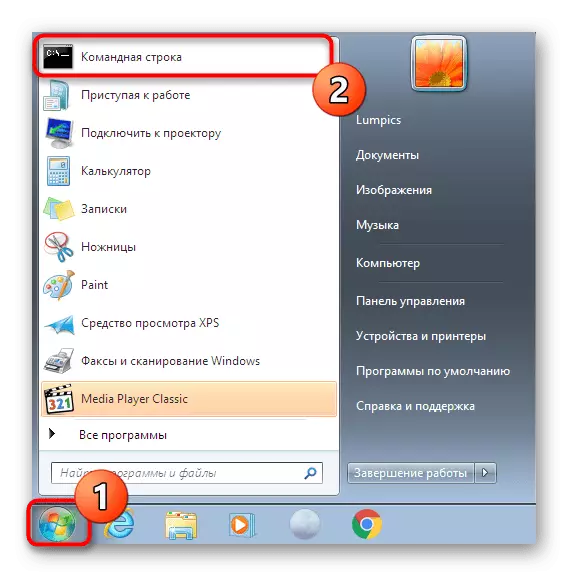
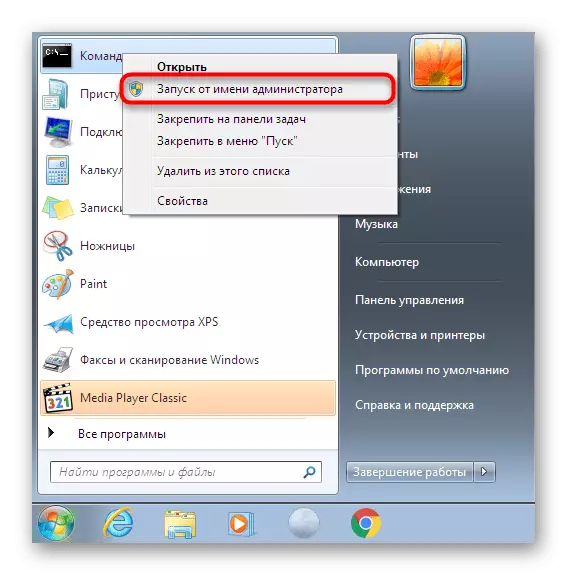
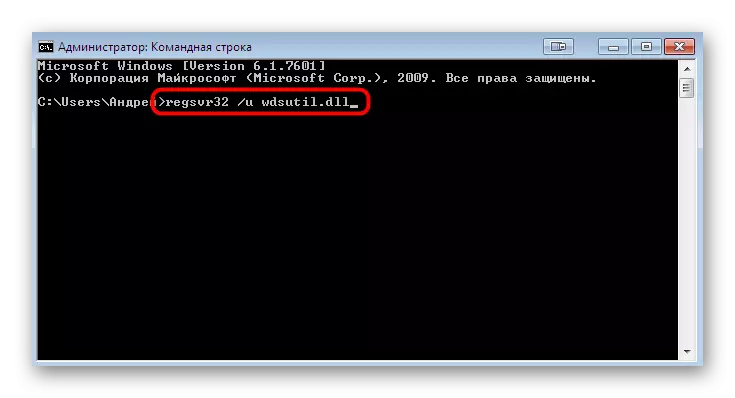
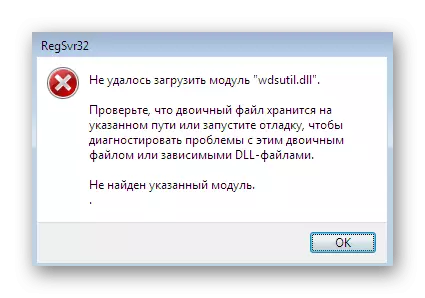
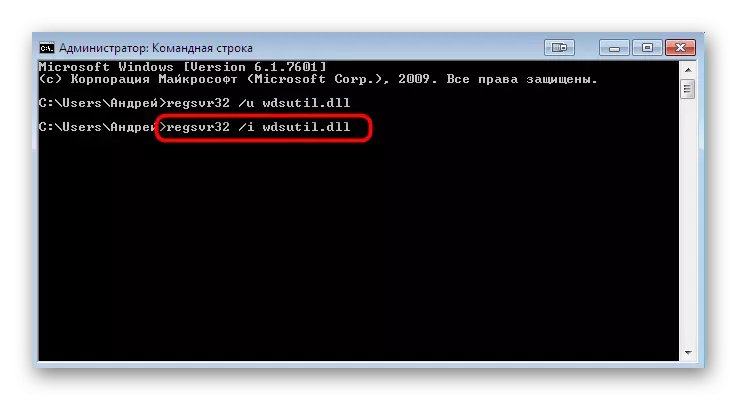
Priporočljivo je, da računalnik znova zažene tako, da operacijski sistem prepozna vse spremembe. Že po tem, pojdite na začetek programa, s katerim se je pojavil težave.
Metoda 4: Preverjanje celovitosti sistemskih datotek
Včasih zgoraj navedena metoda ne deluje pravilno, WDSUTIL.dll pa ostaja v poškodovanem stanju. Vgrajeni pripomoček SFC bo pomagal obnoviti, skeniranje celovitosti sistemskih datotek sistema Windows. Prav tako se začne skozi "ukazno vrstico", in lahko preberete podrobne informacije o tem v ločenem članku na naši spletni strani.
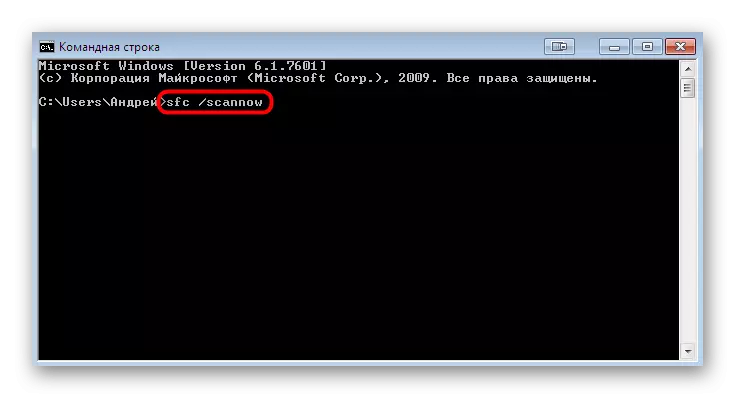
Preberite več: Obnovite sistemske datoteke v sistemu Windows 7
Vendar pa včasih pripomoček SFC dopolnjuje svoje delo pred koncem skeniranja, ki prikazuje obvestila o napakah različnih znakov. Najpogosteje, uporabnik vidi besedilo "Windows Resource Zaščita zaznanih poškodovanih datotek, vendar ne more obnoviti nekaterih od njih." Potem bo treba najprej obnoviti komponente sistema z uporabo pripomočka za ločenega požiganja, nato pa se vrnemo na SFC, po navodilih, ki so prikazane v izdelku, na zgornji povezavi.
Vsa druga dejanja bodo izvedena samodejno, po zaključku pa boste ostali samo za ponovni zagon računalnika, tako da se namestitev nadaljuje in sporoči do konca. Nato preizkusite OS, po nastanku problema, ki se pojavi.
Poglej tudi:
Posodobitve v operacijskem sistemu Windows 7
Ročno namestitev posodobitev v sistemu Windows 7
Reševanje težav z namestitvijo posodobitve Windows 7
Metoda 6: Gonilnik Update
V nekaterih primerih je datoteka WDSUTIL.dll prisotna v sistemu in deluje pravilno, vendar konflikti med komponentno programsko opremo in sistemskimi funkcijami povzročajo kakršne koli težave, ki vplivajo na uporabnika, mora delovati normalno. To velja tudi za obravnavano knjižnico, zaradi katere mora uporabnik preveriti posodobitve za vsako komponento, da odpravi to vzrok s seznama možnih ali trajno odpravo težave. Več o tem v drugem materialu na naši spletni strani s klikom na spodnjo povezavo.
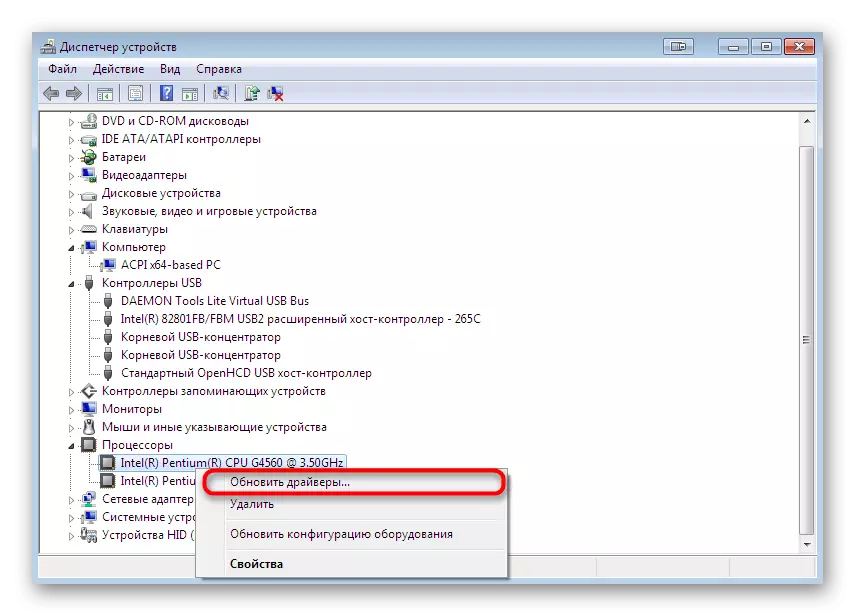
Preberite več: Posodobitev gonilnika na Windows 7
Metoda 7: Obnovitev sistema Windows
Obrnimo se na najbolj radikalno metodo, da se zatekamo, na katero je le v teh primerih, ko zgoraj navedene metode niso prinesle nobenega rezultata. Prej smo že rekli, da je WDSUTIL.dll vključen v standardno sestavo knjižnice DLL WINDOVS 7, kar pomeni, da ga je mogoče obnoviti. Na žalost, da to storimo skozi shranjeni arhiv, ne bo delovalo, zato boste morali stopiti v stik z drugimi sredstvi, upravljanje interakcije, s katero boste našli spodaj.
Preberite več: Obnova sistema v sistemu Windows 7
Danes ste bili seznanjeni z metodami popravljanja odpravljanja težav z datoteko WDSUTIL.dll v sistemu Windows 7. Kot lahko vidite, je celo število sedem načinov, ki lahko pomagajo v različnih situacijah. Omogočate le busti, od najpreprostejših, najdete učinkovito rešitev.
